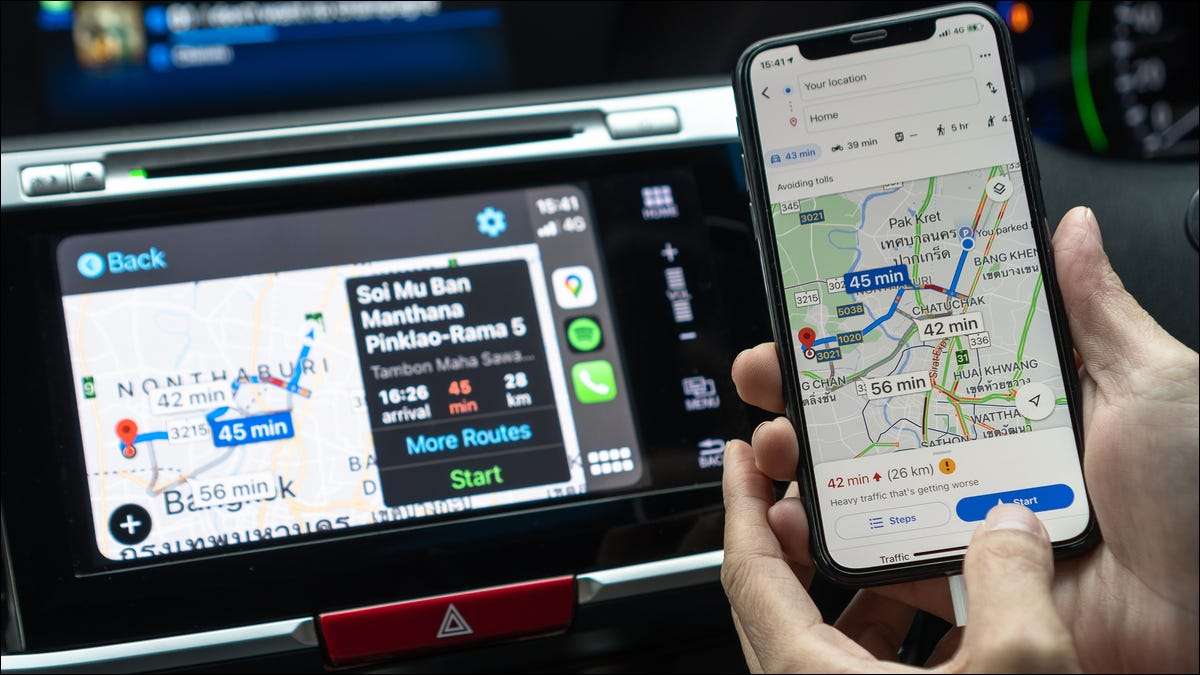
Andando per un lungo viaggio? Se sei profondo in a Parco Nazionale O sei solo su un'autostrada in mezzo al nulla, potresti non avere un segnale cellulare. Ecco come il tuo iPhone può continuare a darti le indicazioni mentre sei fuori dalla griglia.
Il problema: nessuna navigazione offline nelle mappe di Apple
Anni dopo il suo lancio approssimativo, Apple Maps è un'app mappa sorprendentemente solida . Ma l'app Maps incorporata dell'iPhone ha una grande omissione: non c'è modo di scaricare mappe per l'uso offline.
Se si inizia a navigare in una posizione mentre si dispone di un segnale, le mappe possono aiutarvi perfettamente a arrivarci anche se il tuo segnale scende in arrivo. Tuttavia, se si tenta di avviare nuovamente la navigazione quando non si dispone di un segnale dati, le mappe non saranno aiuteranno.
Questo rende le mappe particolarmente inutili per uscire da molti parchi nazionali, per esempio. Può portarti lì, ma non può tornare indietro.
Per aggirare questo problema, avrai bisogno di un'applicazione mappa alternativa da rivolgersi quando non si dispone di un segnale di dati.
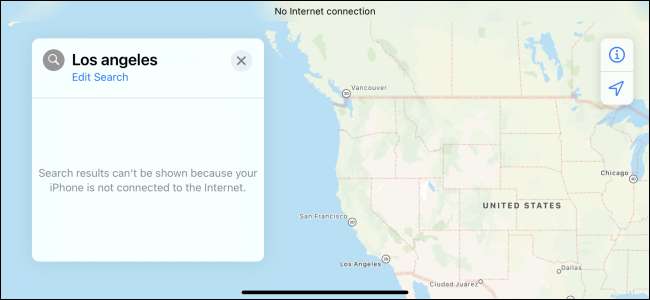
Opzione 1: Scarica enormi mappe offline in qui wego
Ci sono molte app mappa offline per iPhone. Ci piace Eccoci qui . È gratis, funziona con Apple Carplay. e ti consente di scaricare enormi aree di mappa. Puoi scaricare una mappa dell'intero USA, ad esempio o scaricare solo uno o più stati. Puoi anche scaricare mappe di altri interi paesi. (Una mappa dell'intero USA utilizza circa 7,83 GB di archiviazione su un iPhone.)
Questa non è solo una mappa di base che mostra la tua posizione, qui puoi chiedere qui wego per le indicazioni sulla navigazione e cercare luoghi e punti di interesse per la mappa, tutto completamente offline.
Anche se preferisci le mappe di Apple, è una buona idea avere un'app di backup come questa viaggiando a lungo distanze. Se i dati cellulari non sono disponibili, sarai in grado di rivolgerti alle tue mappe offline.
Per utilizzare questa funzione, scaricare l'app e avvialo. Aprire il pannello nella parte inferiore dello schermo, tocca "Gestisci mappe", scorrere verso il basso e tocca "Scarica nuove mappe". Puoi quindi scegliere un continente e un paese che vuoi scaricare mappe per.
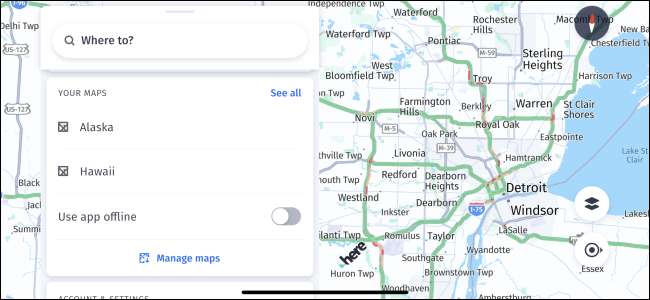
Opzione 2: aree di download offline in Google Maps
A differenza delle mappe di Apple, Google Maps offre mappe offline nella sua app per iPhone. Non è così completo come qui Wego, però: è possibile scaricare solo aree più piccole e Google Maps insiste nel download degli aggiornamenti per loro regolarmente. Tuttavia, Google Maps ti permetterà di cercare luoghi sulla mappa offline e ti darà anche le indicazioni di navigazione.
Nonostante queste limitazioni, questa funzione è ancora piuttosto utile. Dopotutto, Google Maps è un'applicazione di mappe solide. Puoi effettivamente scaricare una vasta grande area, quindi è particolarmente utile per scaricare la tua città e la vicina area o un'area a cui viaggi. Tuttavia, non è l'ideale per un lungo viaggio su strada , e non c'è certo alcun modo per scaricare un intero paese in una volta.
Per utilizzare Google Maps offline su un iPhone, scarica il APP. Google Maps e lancialo. Tocca l'icona del profilo nell'angolo in alto a destra dello schermo e tocca "Mappe offline". Da qui, puoi toccare "Seleziona la tua mappa" e ingrandire o ridurre o uscire per scegliere un'area specifica di Google Maps che desideri Scarica per l'uso offline . Ripeti questo processo per scaricare più aree di mappa.
IMPARENTATO: Come scaricare i dati di Google Maps per la navigazione offline su Android o iPhone
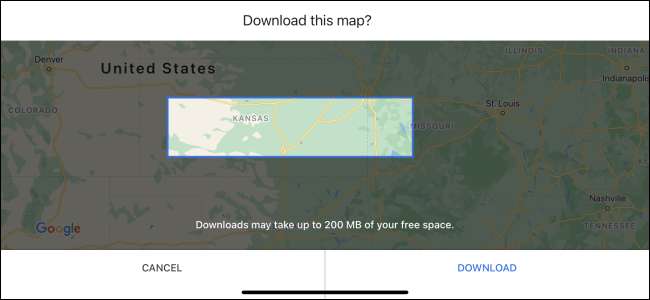
Questi non sono gli unici modi per ottenere mappe offline, ovviamente. Troverai molte altre app mappa offline nell'app store iPhone. Desideriamo solo che Apple abbia fornito un modo decente di utilizzare le mappe di Apple quando il tuo iPhone è tagliato da Internet.







